
إذا كنت معاقا مع المدمج في نظام التشغيل Windows 10 لمكافحة الفيروسات، ولكن تحتاج إلى التحقق باستخدام قاعدة بيانات Microsoft، يمكنك استخدام أداة إزالة الخبيثة ويندوز أو فحص أمان Microsoft التي سيتم مناقشتها في هذه المقالة.
ما هو فحص أمان أمان أمان Microsoft (ماسح أمان Microsoft)
أمان Microsoft فحص أداة هي أداة رسمية لإجراء فحص جهاز الكمبيوتر مع ويندوز 10 أو نسخة أخرى من نظام للبرامج الخبيثة وكشف التهديدات المكتشفة.تستخدم عملية نفس التقنيات كما في Windows Defender (ويندوز حامي)، ولكن لأن العديد من المستخدمين أنها معطلة، وعلاج قيد الدراسة يمكن أن تستخدم لمسح لمرة واحدة في حالة الاشتباه في وجود برنامج غير مرغوب فيه على الكمبيوتر.
إذا سبق لك استخدام أداة رسمية أخرى - "أداة لإزالة البرامج الضارة من Windows"، فإن الفرق في الواجهة وعملية التحقق من المرجح أن لا تلاحظ. لست متأكدا من وجود اختلافات في تقنية المسح (على أي حال، فشلت في العثور على تعليمات واضحة للتمييز، فهي تتزامن تقريبا جميع المعلمات عند استخدامها في سطر الأوامر). الشيء الوحيد الذي يميزه بوضوح أدواتين:
- الأمن مايكروسوفت تحقق متوفر فقط في شكل ماسحة ضوئية محملة، ووقت عملها يقتصر على 10 أيام، وبعد ذلك من الضروري تنزيل الإصدار المحدث.
- ويندوز أداة إزالة البرامج الضارة يمكنك تنزيله، ويمكنك استخدام الإصدار الموجود بالفعل في نظام التشغيل Windows 10 (ملف C: \ Windows \ System32 \ Mrt.exe)، تحديثات - فصلية.
بالإضافة إلى العناصر المحددة، تتوفر واجهة شيكات أمان Microsoft في وقت كتابة هذه المراجعة فقط باللغة الإنجليزية فقط.
استخدام أمان تحقق
إجراء فحص الكمبيوتر بحثا عن البرامج الضارة وإزالتها في الأداة المساعدة يتكون من الخطوات التالية:
- تحميل أداة أمان Microsoft في بت المطلوب من الموقع الرسمي.
- تشغيل الملف الذي تم تنزيله، قبول اتفاقية الترخيص ثم انقر فوق التالي. الشاشة التالية أيضا انقر فوق الزر "التالي".
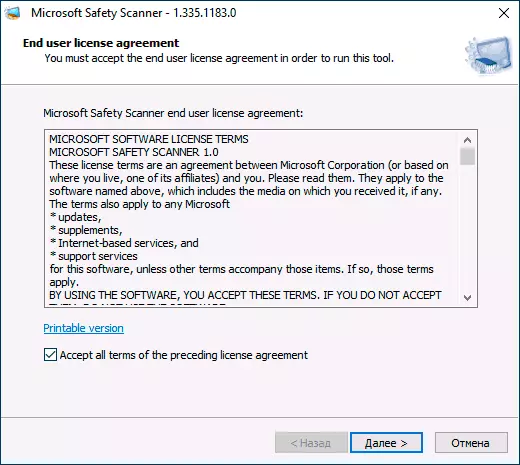
- حدد نوع المسح الضوئي: فحص سريع (مسح كامل، قد يستغرق الأمر بضع ساعات) أو انتقائية (مسح مخصص، مع القدرة على تحديد مجلدات محددة للتحقق). انقر فوق {التالي".
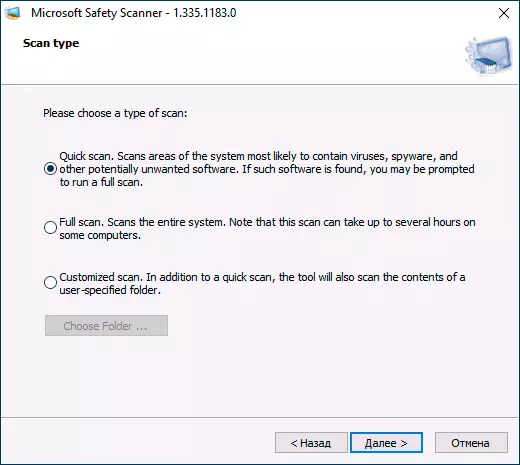
- الانتظار لعملية فحص كمبيوتر لوجود البرامج الخبيثة وغير المرغوب فيها.
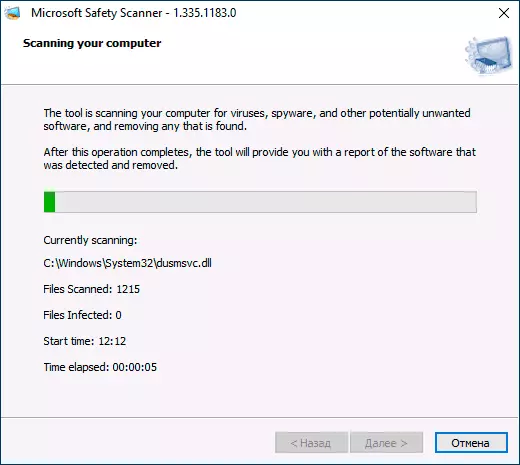
- عند الانتهاء من الاختيار، سوف تتلقى أي تقرير حول التهديدات وجدت والنائية، أو إذا كانت مفقودة، الشاشة كما في الصورة أدناه.
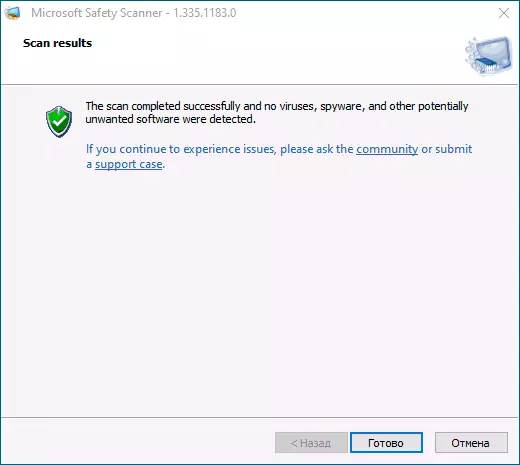
الأداة المساعدة يمكن استخدامها في واجهة سطر الأوامر:
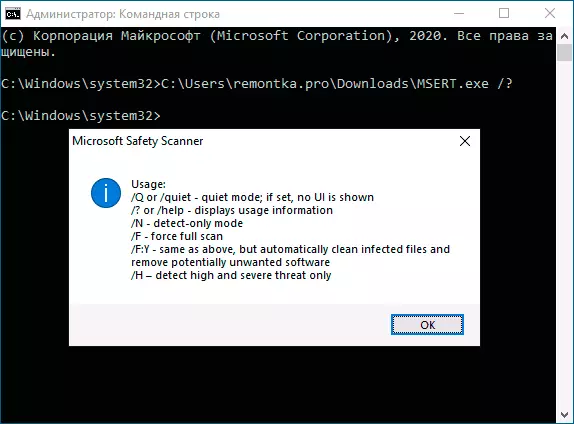
- msert.exe / و - المسح الكامل مع طلب لإزالة التهديدات المكتشفة.
- msert.exe / و: ص - مسح كامل مع إزالة التهديد التلقائي.
- msert.exe / و / ف - مسح كامل بدون واجهة رسومية.
- msert.exe / ساعة - إزالة التهديدات فقط مع وجود درجة عالية من الخطر.
ونتيجة لذلك: قد يكون أداة مفيدة لتفتيش أمني إضافي عند الطلب، ولكن الفرق الأساسي بين الوسائل التي تم تناولها ومماثلة لإزالة البرامج الخبيثة من مايكروسوفت لا يزال غير واضح بالنسبة لي.
